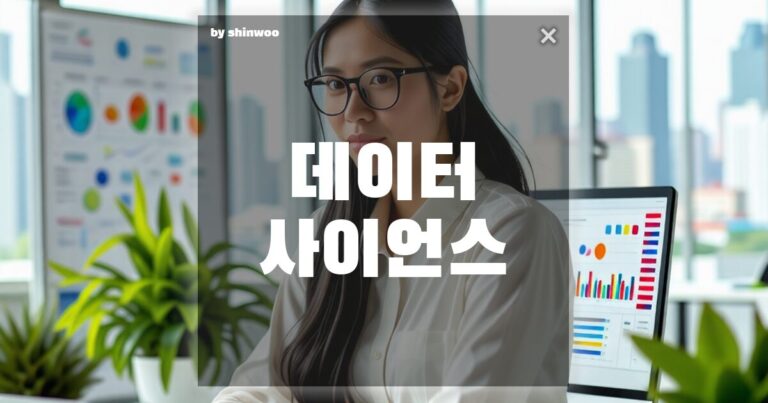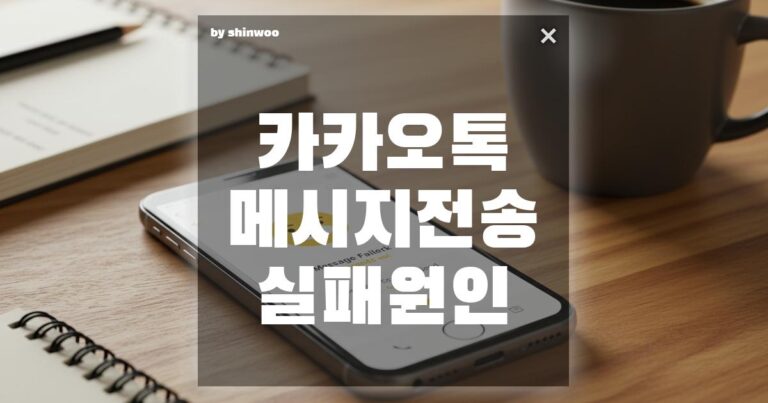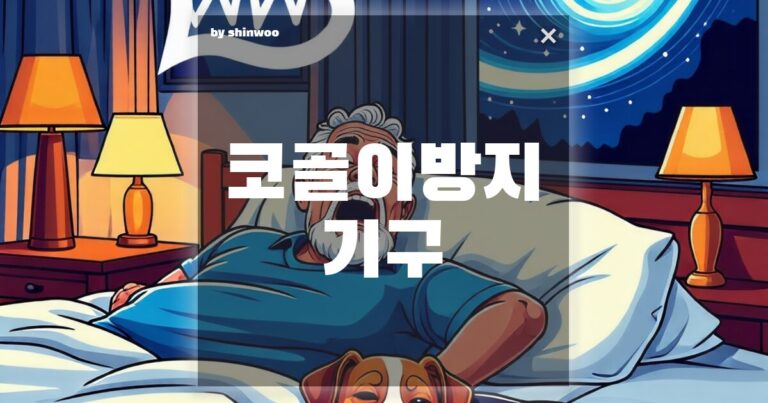컴퓨터를 켰는데 로고 화면에서 멈추거나 윈도우 진입 전에 멈춘 적 있으신가요? 이런 부팅 시 멈춤 현상은 누구에게나 한 번쯤 겪는 당황스러운 문제입니다. 하지만 원인을 알면 해결은 의외로 간단할 수 있습니다. 이 글에서는 2025년 기준, 가장 흔한 원인과 실질적인 해결법을 소개해드립니다.
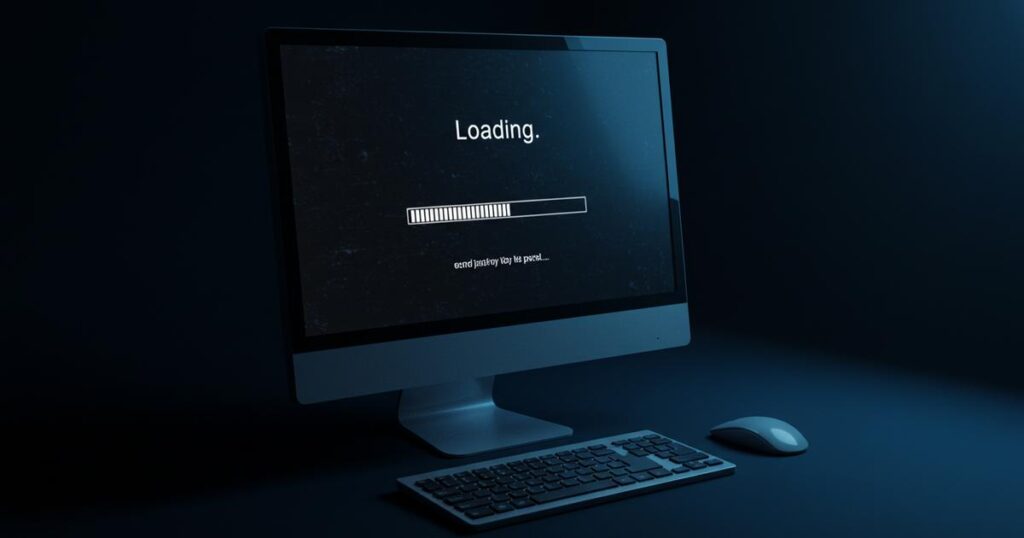
1. 바이오스 설정 오류로 인한 부팅 멈춤 현상
요약: BIOS 설정 초기화로 문제 해결 가능
BIOS(UEFI)는 컴퓨터의 기본 작동을 관리하는 펌웨어입니다. 잘못된 설정이나 하드웨어 변경 후 BIOS가 충돌하면서 부팅이 멈출 수 있습니다.
- 해결법: CMOS 클리어를 통해 BIOS를 초기화합니다. 메인보드 배터리를 5분간 분리하거나, “Load Optimized Defaults”를 선택하세요.
- 경험담: 한 사용자는 그래픽카드를 교체한 후 부팅이 멈췄는데, BIOS를 초기화하자 정상 부팅이 가능해졌습니다.
2. 하드디스크 또는 SSD 불량으로 인한 문제
요약: 저장장치 상태 확인은 필수!
부팅 도중 검은 화면에서 더 이상 진행되지 않는다면 저장장치 문제일 수 있습니다. 특히 오래된 HDD나 저가형 SSD는 수명이 짧아 오류를 일으킬 수 있습니다.
- 해결법: 다른 PC에 연결해 디스크 상태를 점검하거나, CrystalDiskInfo 등 S.M.A.R.T. 확인 툴을 활용하세요.
- 경험담: 2024년 구매한 보급형 SSD가 1년 만에 고장 나면서 부팅이 멈췄던 사례가 있었습니다. 교체 후 바로 해결되었습니다.
3. 윈도우 시스템 파일 손상 또는 업데이트 충돌
요약: 복구 모드 진입이 해결의 열쇠
윈도우 업데이트 후 멈추는 현상도 흔합니다. 특히 2025년 5월 보안 업데이트 이후 일부 구형 노트북에서 문제가 보고되었습니다 (출처: 마이크로소프트 포럼).
- 해결법: 전원 버튼을 3번 이상 강제 종료하면 자동으로 복구 모드로 진입합니다. 여기서 “시스템 복원” 또는 “시동 복구”를 시도해보세요.
- 경험담: 한 직장인은 노트북 부팅 불가로 서비스센터 방문 전 복구 모드로 간단히 해결했던 경험이 있습니다.
4. 외장 장치 연결로 인한 부팅 중단
요약: USB 장치 제거만으로 해결 가능
USB 저장장치나 프린터 등 외부 장치가 연결된 채로 부팅 시, 시스템이 이를 인식하지 못해 멈추는 경우가 있습니다.
- 해결법: 모든 외부 장치를 분리하고 다시 부팅해보세요. 특히 USB 메모리는 부팅 순서를 방해할 수 있습니다.
- 경험담: 한 유튜버는 카메라 연결 상태에서 부팅이 안 돼 고장인 줄 알았지만, 단순히 USB 제거로 해결되었습니다.
이처럼 부팅 시 멈추는 현상은 다양한 원인이 있지만, 하나씩 체크해보면 충분히 해결할 수 있는 문제입니다. 다음 부팅이 멈췄을 때는 당황하지 말고, 위의 방법들을 순서대로 시도해보세요!